Access获取外部数据(二)
- 2020 年 2 月 26 日
- 筆記
之所以有时候不选用导入,而选用链接的方式,主要是有以下四种情况:
1、外部数据文件较大,超过Access数据库的最大容量
2、数据经常被其他用户或者程序修改
3、必须与其他用户或程序共享该文件
4、程序需要与数据分开,并且可能随时需要增加访问数据的应用程序借口。
下面主要以链接Excel表和文本文档为例来演示
链 接
1、链接至Excel电子表格
工作中常用Excel表管理和处理数据,在制作数据库应用程序时,就可以通过链接表的方式在数据库中使用Excel表。
链接到Excel表的数据,也有两种链接方式,一种是直接将Excel工作表作为一个整体链接到Aceess数据库中,另一种是链接至Excel工作表中的一个连续的单元格区域。(前提是在Excel表中为这个区域定义一个名称,然后在链接数据时,通过这个名称来指定这个单元格的区域。)
下图首先演示第一种:选择外部数据选项卡–新数据库–从文件–选择从Excel。浏览文件名后,可以选择导入和链接两种方式,选择链接,之后步骤和导入一样。
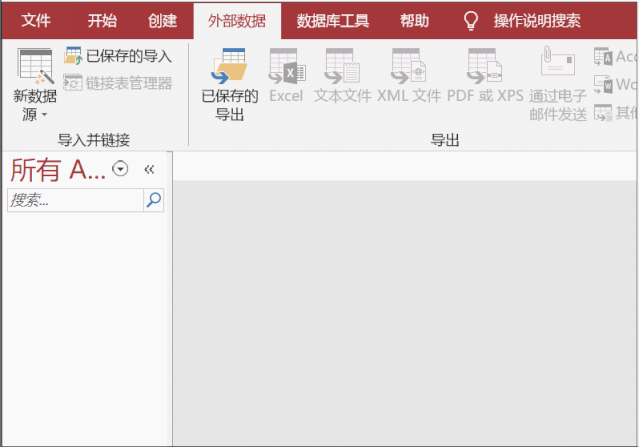
但是这样链接的是整个Excel表,如果Excel表中会有其他工作表和数据时,会有很多用不上的数据,这时就没必要将整个工作表链接至Access表中。
那么这时候可以通过第二种方式只链接使用的数据区域,即链接至Excel工作表中的一个连续的单元格区域。这也是较为常用的方式。
首先需要在Excel表中,将使用的单元格区域定义名称,然后在Access表中链接Excel表中定义名称的区域即可。
在Excel表中选择使用的数据区域,在左上角输入定义的名称。也可以在定义名称中弹出名称管理器的新建名称来定义。

然后打开Access数据库,选择外部数据选项卡–新数据源–从文件–从Excel,浏览需要的文件后,选择链接的方式。
之后下一步可以发现,可以发现可以选择显示工作表,也可以显示命名区域。此时我们就可以选择刚在Excel表中定义的区域来链接。

2、更新链接表
当数据库中的链接源文件发生数据库更改或者位置变化的时候,为了使得链接表中的数据与源文件中的数据一致,就需要更新链接表。
使用上面中已经生成的链接表,首先更改了Excel表中的数据后。在Access表的导航窗格中,在链接表上右键选择刷新链接。(如果源文件位置发生变化,会重新要求选择源文件。)

3、转换链接表为本地表
如果已经不需要链接到源文件的表格中,即可以修改本表的内容,而不需要修改源文件中的内容。可以将链接表转换为本地表。(这样相当于导入的操作)

其他文件类型的链接操作就雷同,用文本文件演示下,在链接到文本文件时,在分别字段时,需要选择是使用什么分隔符,分隔字段即可。


今天下雨
本节介绍了Access与外部数据交换方式中的链接的方式,祝大家学习快乐,记得戴口罩,勤洗手。


